AE教程灯光插件的动画应用
86素材网:灯光插件是AE中一款常用的插件,功能非常的好用。
教程
1、
- 首先打开我们的AE
2、
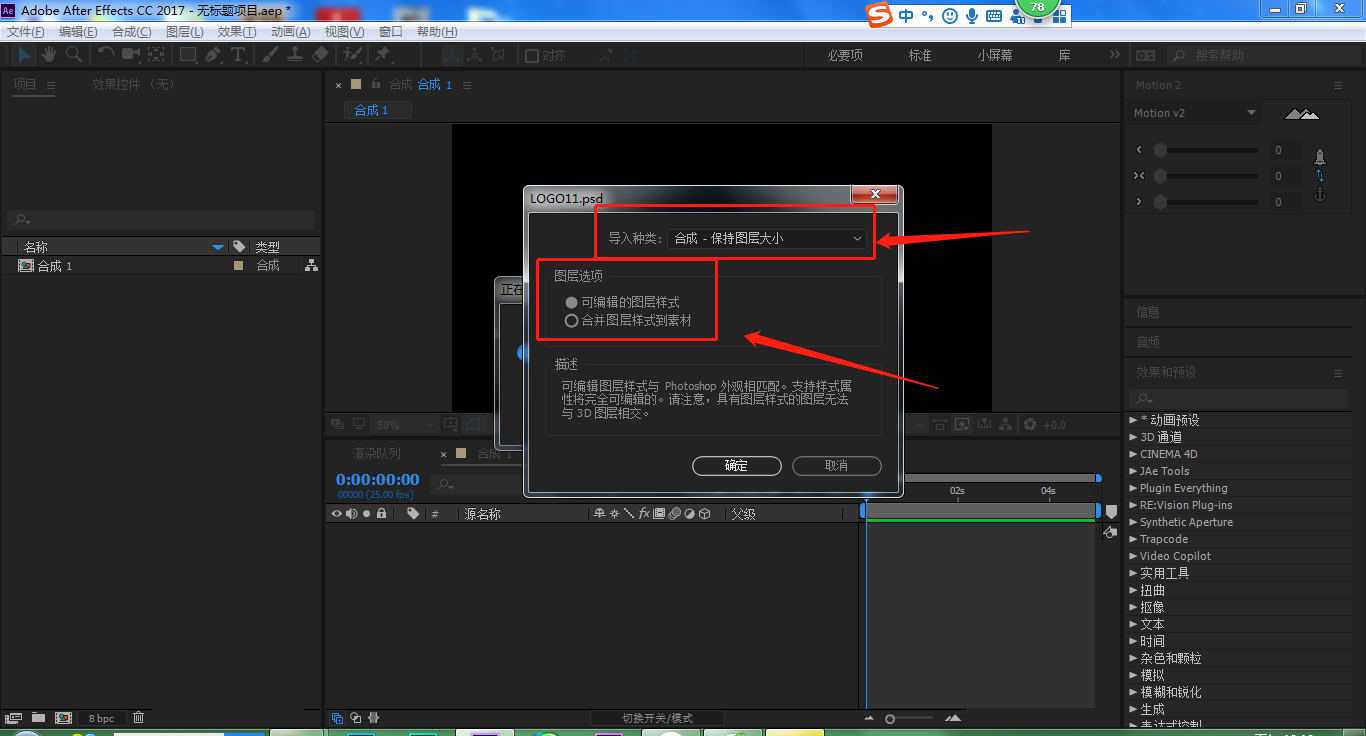
3、
- 时间线移动到2秒,按T键打开不透明度,调整为0打上关键帧;时间线移动到3秒,不透明度改为100(后期加的,图里没有)
- 复制一层素材图层(快捷键:ctrl+d),隐藏第一层图层素材
- 在效果栏搜索勾画,拖入素材图层中
- 在效果控件里,将混合模式改为模板
- 在时间线0秒的时候,将起始点不透明度改为0和中点不透明度改为-1,都打上关键帧;时间线移动到3秒,起始点不透明度改为1和中点不透明度改为1
- 时间线为0,旋转改为-120,打上关键帧;时间线移动到3秒,旋转改为-360(这是后期加的,图里没有)
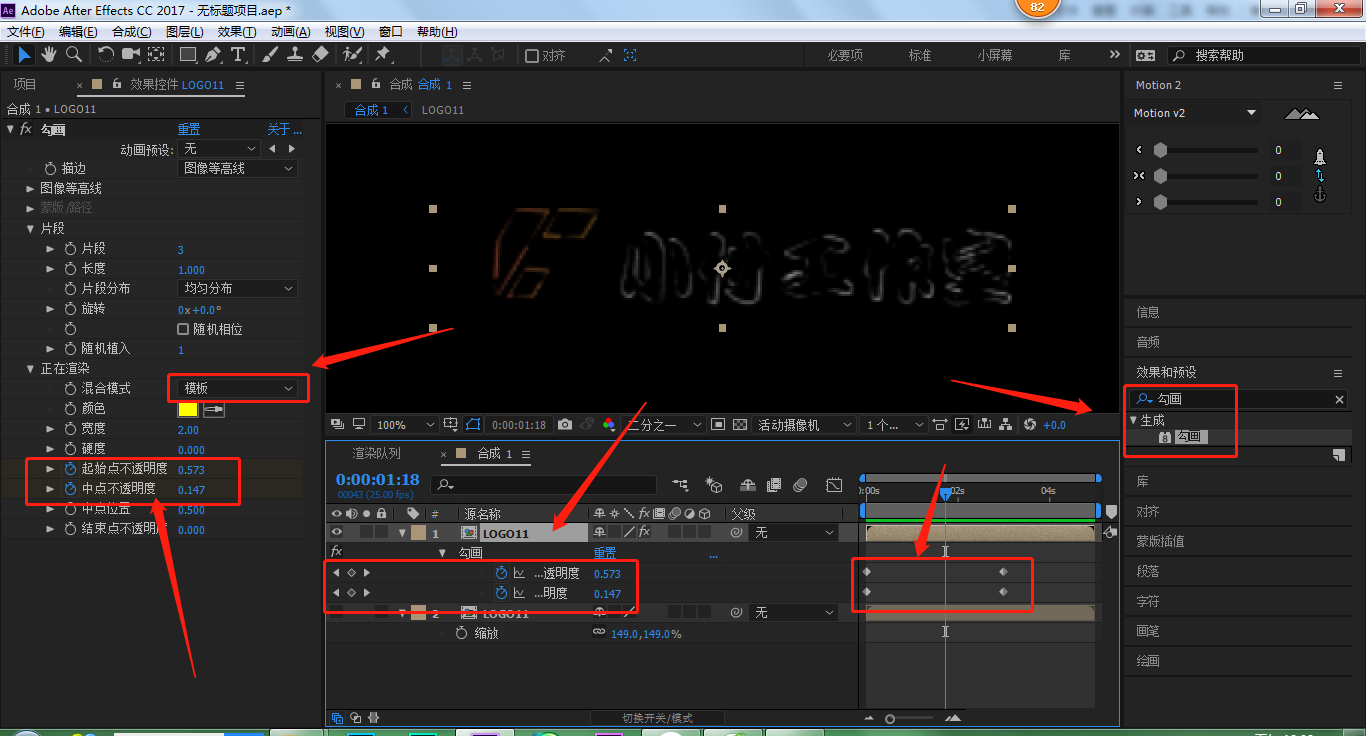
4、
- 复制一层有勾画的素材图层,命名为光点
- 我们只保留旋转的关键帧
- 将宽度调整到4左右,起始点不透明度调整打到0.3左右,中点不透明度调整-1,结束点不透明度调整为0.7
- 将我们勾画调整为只剩下一个点
- 然后单独预合成(快捷键:ctrl+shift+c)光点图层
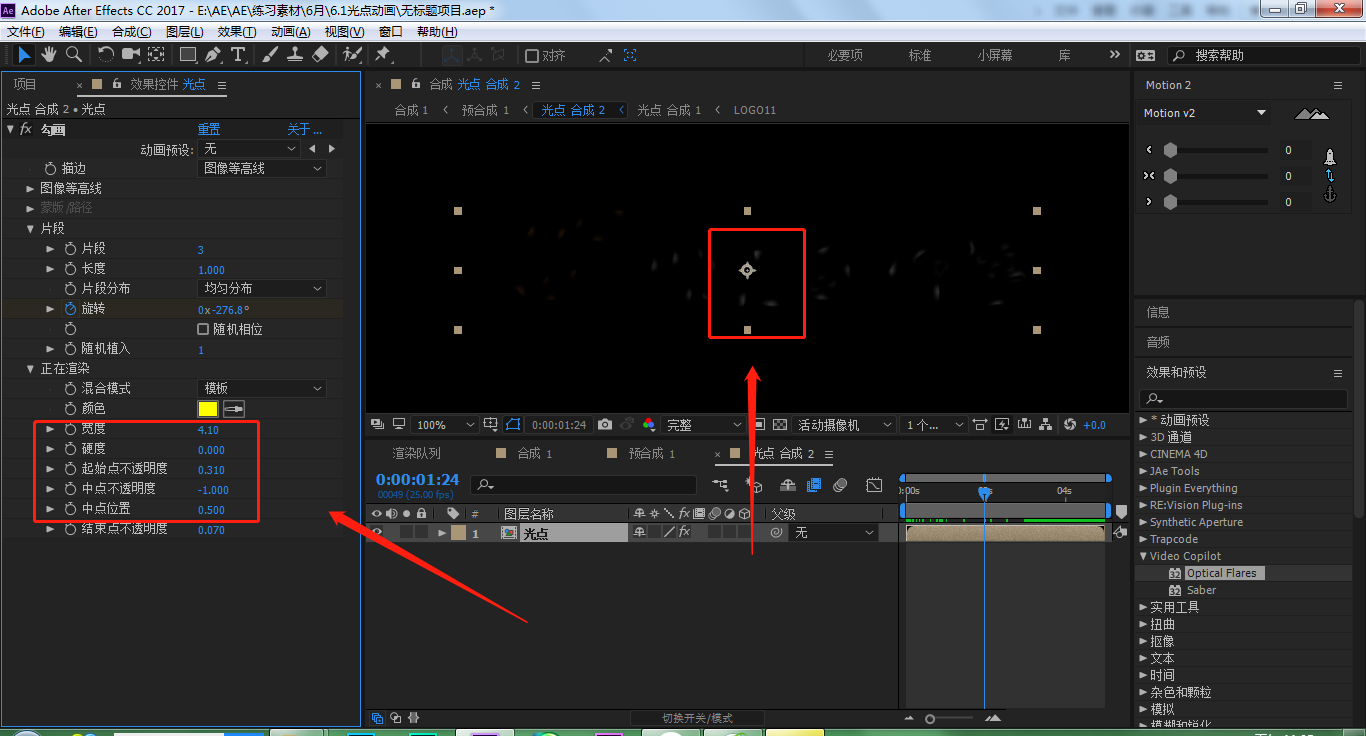
5、
- 新建一个黑色纯色图层(快捷键:ctrl+y)
- 在效果栏搜索Optical Flares灯光插件,拖入黑色画布中
- 在效果空间里,点击选项只显示辉光
- 然后将亮度改为300;来源类型选择亮度;亮度选项-源图层,选择刚刚预合成的图层;
- 将渲染模式改为在透明
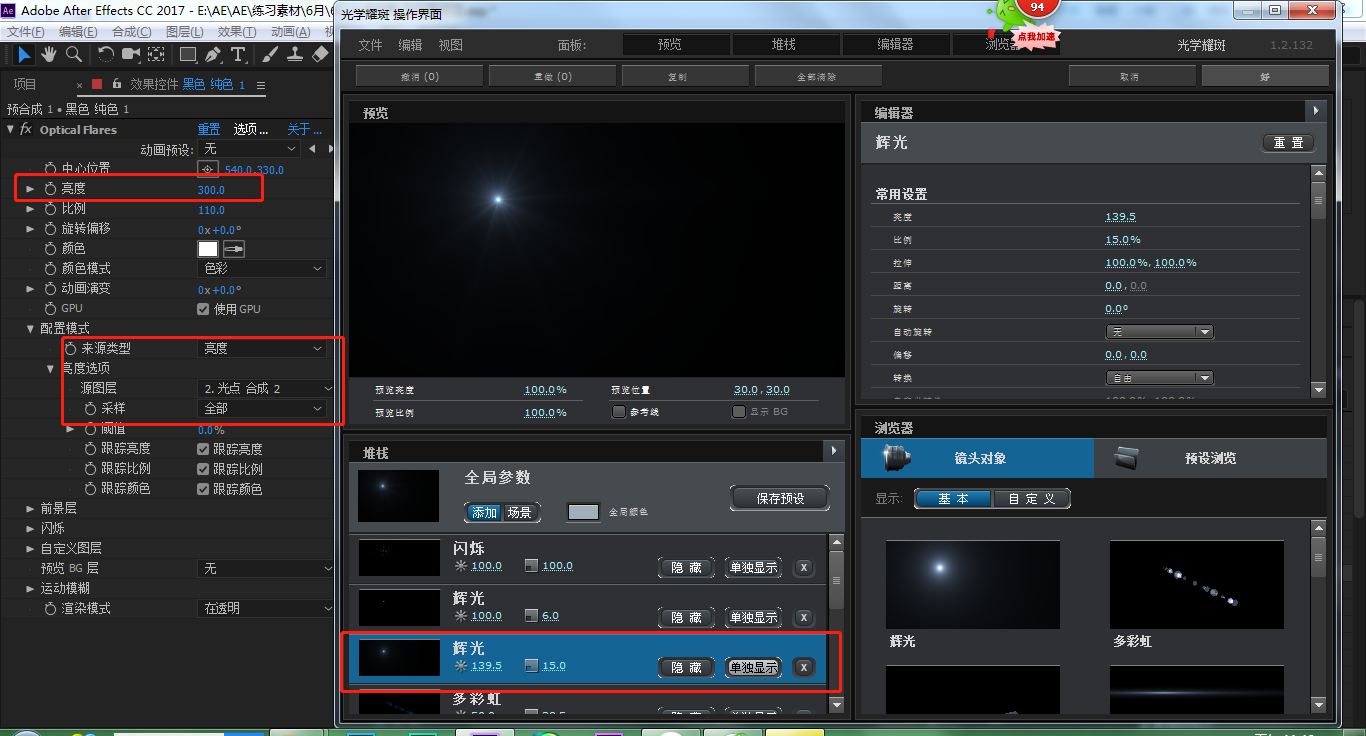
6、
- 选中所有图层,预合成
- 右键新建一个摄像机,按P键打开位置属性,在0秒打上关键帧,将0秒的关键帧移动到3秒
- 点击统一摄像机工具,按鼠标右键拉近摄像机镜头,按鼠标中间移动镜头位置,然整个画面只显示一个光点
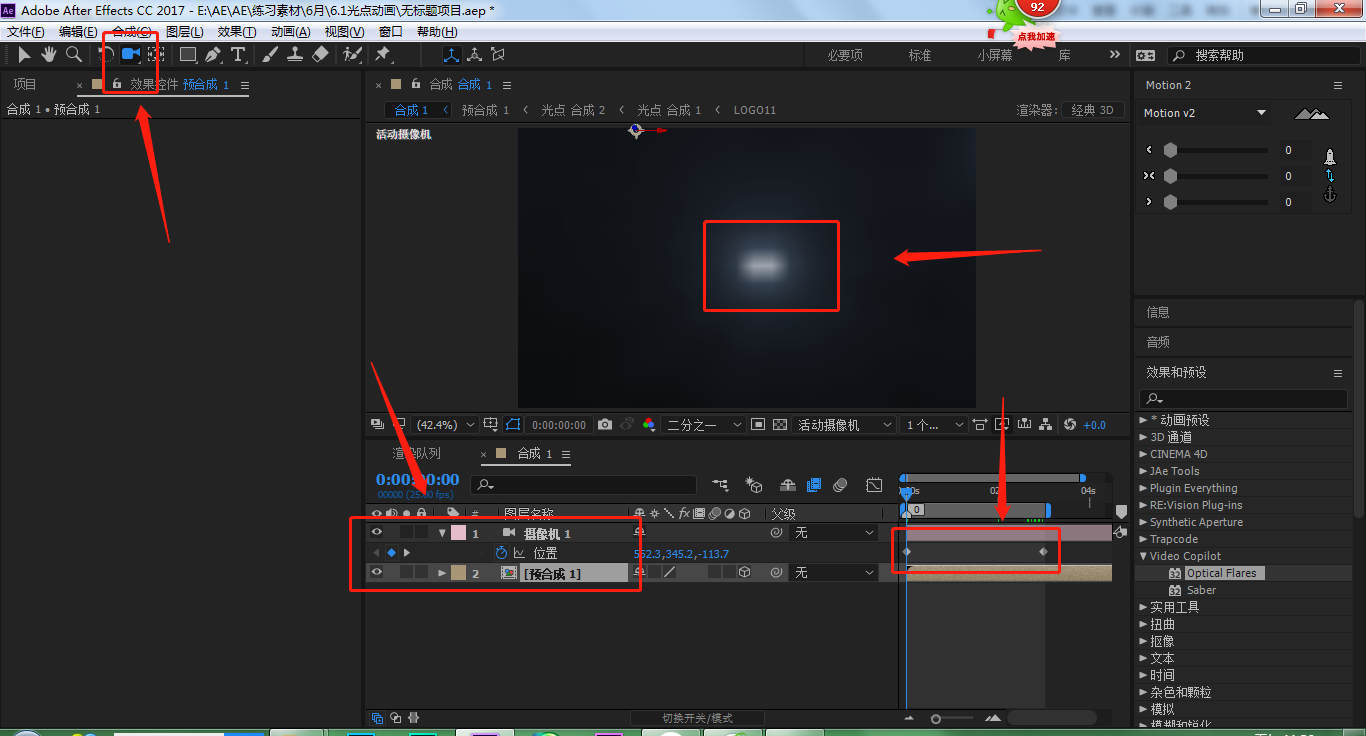
7、
- 这样我们的动画就做好了,大家可以把时间调长点,这个太短了
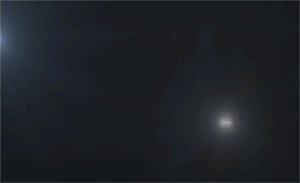
结语:这段时间的这几篇教程,其实都是可以用作MG动画的,很多公司都是需要制作MG动画,也算是LOGO开头动画,当然制作的时候可以多加点动画效果
1. 86素材网软件资源源码都来源于网络采集和网络分享转贴(除注明原创外),请不要用于商业用途,如有侵权请邮件联系客服邮箱:2909993616@qq.com删除
2. 本站默认所有资源的解压码都是:www.86ziyuannet.com,如果遇到问题请联系客服
3. 86素材网提供的所有源码、软件、插件、资源等等其他资源,都不包含技术服务请大家谅解,部分资源可能失效,大家自己调试
4. 本站资源售价只是赞助,收取费用仅维持本站的日常运营所需,不支持退款
5.本站资源大多存储在云盘,如发现链接失效 【点击反馈】我们会第一时间更新
86资源网 » AE教程灯光插件的动画应用
86资源网 » AE教程灯光插件的动画应用





